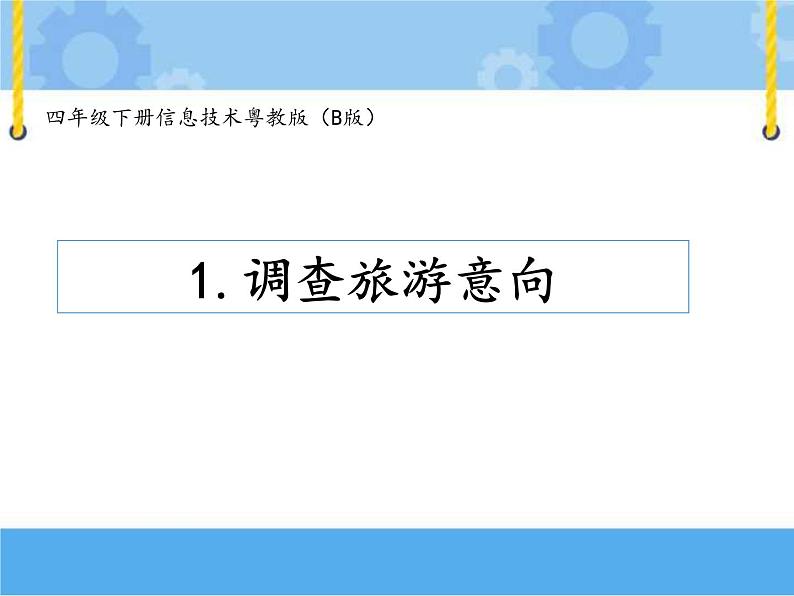
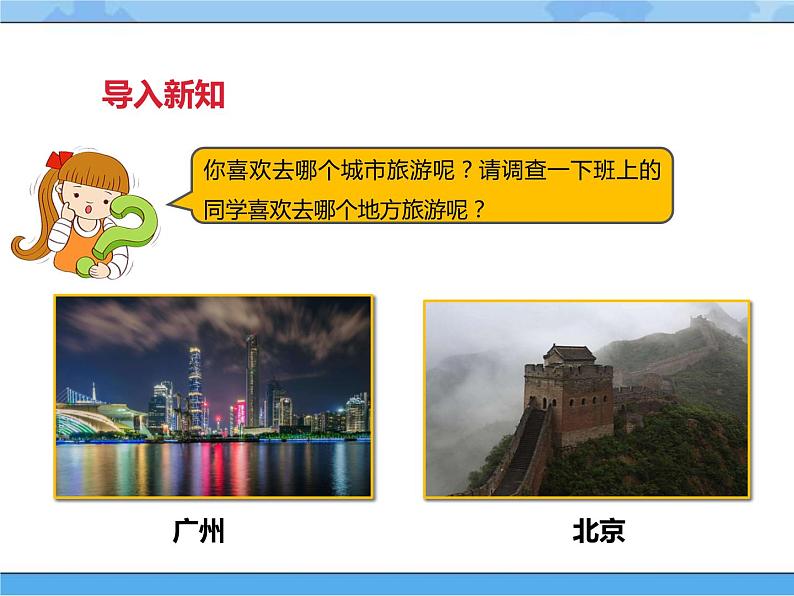

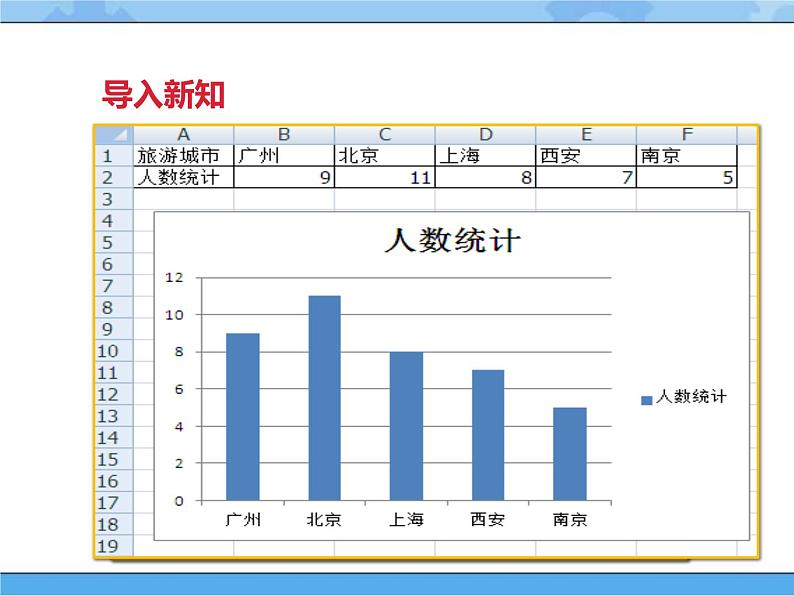



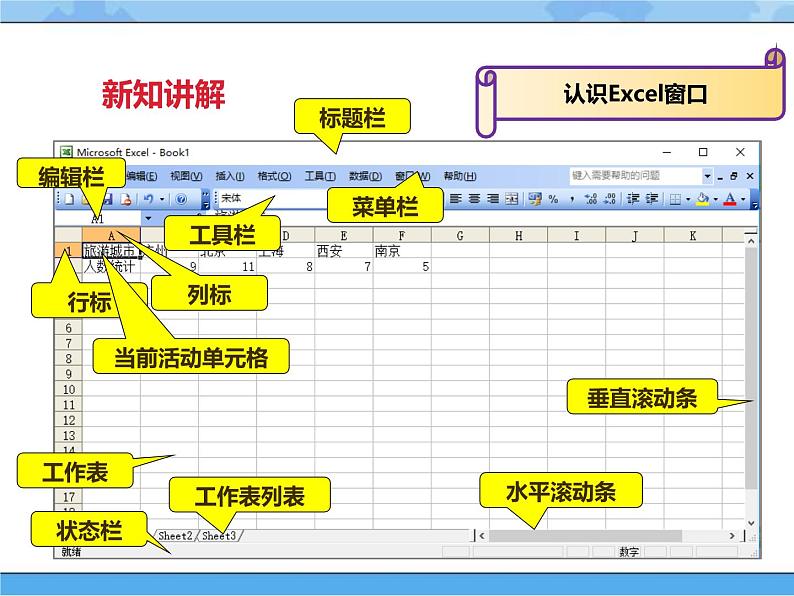
小学信息技术粤教版 (B版)四年级下册第1课 调查旅游意向完美版课件ppt
展开
这是一份小学信息技术粤教版 (B版)四年级下册第1课 调查旅游意向完美版课件ppt,共29页。PPT课件主要包含了导入新知,新知讲解,认识Excel,什么是Excel呢,标题栏,菜单栏,工具栏,编辑栏,当前活动单元格,工作表等内容,欢迎下载使用。
你喜欢去哪个城市旅游呢?请调查一下班上的同学喜欢去哪个地方旅游呢?
贝贝和玲玲将他们班上的调查结果用Excel做成了图表,很直观的显示了调查结果。
在我们调查好数据后,该怎样用Excel软件的图表功能进行统计呢?今天,我们一起来学习一下吧。
Excel是进行数据计算的非常有效的工具,Excel创建的工作簿文件扩展名为xls。Excel中最突出的功能之一就是图表功能,Excel图表可以将数据图形化,准确直观地表达信息和观点。
双击桌面上的Excel图标,打开Excel,你认识Excel界面各栏目的名称吗?请观看书本后与同桌交流。
Excel的优点:1. 能简单方便地制作与处理表格;2. 具有功能强大的数据计算能力;3. 方便图形生成;4. 具有简单实用的数据库管理能力;5. 具有网络化的数据共享能力。
我们在用Excel时,要先输入数据并进行计算, 如果我们要在A1单元格输入“旅游城市”,该怎么做呢?请动手试一试。
1. 单击对应的单元格位置
单击单元格,直接在对应单元格中输入内容
在Excel中输入数据与在Wrd中输入数据的方法一样吗?
1. 在A1单元格输入“旅游城市”,B1单元格输入“广州”,C1单元格输入“北京”,应该在哪一个单元格输入“人数统计”呢?
2. 请根据你调查的结果,在Excel中建立旅游城市意向统计表,将相应的各项数据输入表中。
请同学们试一试,当我们在一个表格中输入的字比较多时,会出现什么情况呢?
改变表格中的行高和列宽。
2. 移动到合适的位置上后放手
方法2:选定改行或列的内容,指向“格式”菜单中的“行”或“列”子菜单,然后单击各选项命令。
4.选择“最适合的列宽”
请调整旅游城市意向统计表的列宽和行高,使表格及其中的文字看清来更合适些。
如何创建出下面的这种图表呢?
可以通过“图表向导”将数据转换为图表。
第一步:选定图表的数据范围。将鼠标指向该区域的第一个或末一个单元格,按住鼠标左键,然后沿着对角线拖动鼠标到指定位置,放开鼠标左键即可完成任务。
1. 从F2往A1拖动鼠标
2. 拖到指定位置后放开鼠标
第二步:单击“图表向导”按钮。
第三步:选择图表类型,如饼图,然后单击“完成”按钮。
从窗口界面到操作等方面讨论Wrd与Excel的异同。
2. Office 按钮
发挥各小组成员的想象力,通过小组讨论与合作,为你统计的数据做一个统计调查报告。比一比,赛一赛,看哪个小组制作的最漂亮。
1. 请尝试制作柱形图,然后把你在Excel中制作的表格和图表都复制到Wrd中,并调整大小。
2. Excel制作的表格和图表可以复制到Wrd中,那么Wrd中的艺术字、图片能不能复制到Excel中呢?
提示:方法1:快捷键 Ctrl+C:复制;Ctrl+V:粘贴。方法2:右击鼠标,选择复制和粘贴。
相关课件
这是一份小学信息技术粤教版 (B版)四年级下册第1课 调查旅游意向课文内容ppt课件,共47页。PPT课件主要包含了小知识,认识WPS表格,输入数据,调整行高与列宽,创建图表,课堂总结等内容,欢迎下载使用。
这是一份小学信息技术粤教版 (B版)四年级下册第1课 调查旅游意向教学课件ppt,共8页。PPT课件主要包含了认识WPS表格,输入数据,调整行高与列宽,创建图表,课堂小结等内容,欢迎下载使用。
这是一份粤教版第二册下册第1课 调查旅游意向课前预习ppt课件,共10页。PPT课件主要包含了东部华侨城,世界之窗,深圳欢乐谷,调查统计,标题栏,菜单栏,工具栏,旅游调查统计图表,图表向导等内容,欢迎下载使用。











